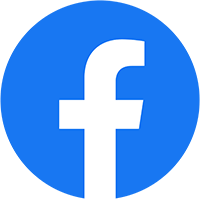Hiện nay nhiều người dùng Facebook cảm thấy vô cùng khó chịu khi quảng cáo cứ tràn lan trên Newfeed của mình. Hiểu được tình trạng đó Xuyên Việt Media đã tìm ra được các cách tắt quảng cáo trên Facebook muốn chia sẻ ngay đến các bạn. Chỉ cần một vài bước đơn giản đã ẩn quảng cáo trên Facebook, hãy cùng theo dõi nhé.
Các kiểu quảng cáo của Facebook
Khác với quảng cáo của truyền hình là bằng video thì trên facebook lại có rất nhiều kiểu quảng cáo. Sau đây là các kiểu quảng cáo trên Facebook
Quảng cáo bằng hình ảnh
Các nhà quảng cáo hiểu được xu hướng của người dùng Facebook hiện nay là thích những hình bắt mắt thay vì đọc những bài viết dài dòng, không có được sự thu hút và nổi bật. Đây là kiểu quảng cáo chúng ta bắt gặp nhiều nhất trên Facebook lúc này.
Quảng cáo bằng video
Đối với những người dùng Facebook thích xem những video về nhiều chủ đề trên Facebook thì hình thức quảng cáo này sẽ làm cho họ vô cùng khó chịu. Bởi vị hình thức quảng cáo này sẽ chen ngang video mà họ đang xem, thường thì các video trên Facebook chỉ kéo dài từ 5 – 7 phút khá ngắn nhưng lại chèn thêm một quảng cáo sẽ làm người xem cảm thấy phiền phức và không muốn tiếp tục xem.
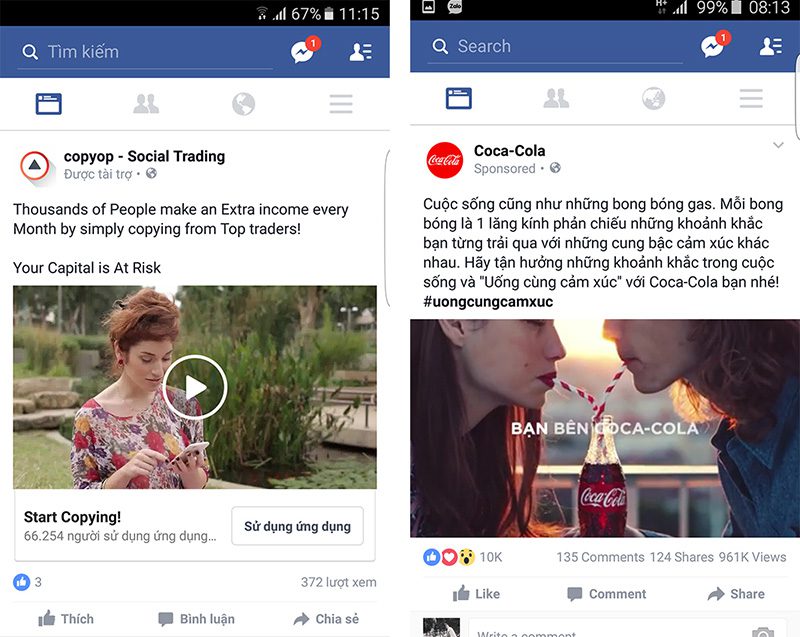
THÔNG TIN THÊM: Kích thước ảnh bìa Facebook chuẩn mới nhất hiện nay
Quảng cáo hướng tới website
Đây là loại quảng cáo khi chúng ta bấm vào quảng cáo liên quan sẽ dẫn bạn đến một website hoặc một fanpage mà bài quảng cáo muốn nhắc tới. Quảng cáo này làm cho người dùng thấy mất thời gian khi không may nhấp phải.
Quảng cáo bằng liên kết bài đăng trang
Đây là quảng cáo phổ biến nhất trên Facebook với link bài viết từ website được gắn vào hình ảnh hấp dẫn, đúng chủ đề. Hình thức này cũng rất thu hút nhiều người quan tâm, tuy nhiên việc quảng cáo quá đà sẽ làm cho người dùng Facebook bị gián đoạn trải nghiệm khi đang lướt web đọc tin và xem video…
Hướng dẫn chi tiết cách tắt quảng cáo trên Facebook
Quảng cáo là việc vô cùng bình thường, tuy nhiên quảng cáo hiện lên quá nhiều quảng cáo đặc biệt là quảng cáo mang hình ảnh xấu, độc hại sẽ làm cho người dùng Facebook không còn hứng thú nữa. Ví thế Xuyenvietmedia.com muốn chia sẻ một vài mẹo nhỏ để ẩn được quảng cáo nhé.
Cài đặt Facebook của bạn ở chế độ “hạn chế quảng cáo”
Đây là cách được đánh giá đơn giản nhất, bản chỉ cần vài thao tác đã có thể tắt ngày những cái quảng cáo trên Facebook
- Đầu tiên cần đăng nhập vào tài khoản Facebook cá nhân của bạn
- Nhấn vào menu và thả xuống (núi mũi tên chỉ xuống bên góc phải màn hình)
- Sau đó nhấp vào phần “Cài đặt và quyền riêng tư” sau đó chọn “Cài đặt”.
- Trong giao diện phần “Cài đặt”: chọn mục “Quảng cáo”
- Sau đó các bạn truy cập mục “Tùy chọn quảng cáo”
Trong mục này bạn sẽ có ba lựa chọn là: “Nhà quảng cáo”; “Chủ đề quảng cáo”; “Cài đặt quảng cáo”. Ở mỗi một tùy chọn bạn sẽ hạn chế được một số bài viết quảng cáo và cần có một vài bước cài đặt thêm.

Mục “Nhà quảng cáo
Mục “Nhà quảng cáo” sẽ hiện ra các nhà quảng cáo, nếu bạn không muốn xem quảng cáo của nhà quảng cáo nào thì bấm vào chỗ “Ẩn quảng cáo” là xong.
Mục “Chủ đề quảng cáo”
Vào mục này bạn sẽ thấy ba loại quảng cáo đã được mặc định sẵn như: “Rượu”, “Nuôi dạy con cái”, “Thú cưng”. Nếu bạn không thích chủ đề nào thì có thể nhấn vào chỗ “Ẩn bớt” là xong, những quảng cáo liên quan đến những chủ đề đó sẽ hạn chế xuất hiện trên Newfeed của bạn.
Mục “Cài đặt Quảng cáo”
- Bước 1: Các bạn chọn “Cài đặt và quyền riêng tư” tiếp đó chọn “Cài đặt”
- Bước 2: Và sau đó chọn mục “Thông tin của bạn trên Facebook”
- Bước 3:Tiếp tục chọn vào phần “Truy cập thông tin của bạn”
- Bước 4: Vào mục “Tùy chọn”, tiếp đó ấn vào mục “Yêu thích”
- Bước 5: Chọn “Bỏ theo dõi”, bên trong mục này sẽ có nhiều trang mà bạn đã theo dõi trước đó, nếu như bạn cảm thấy các trang đó quảng cáo quá nhiều và bạn không muốn thấy nữa thì hãy bấm bỏ theo dõi các trang đó.

XEM NGAY: Làm thế nào để tạo nhóm Facebook?
Hạn chế cung cấp những thông tin cá nhân của bạn lên Facebook
Hạn chế công khai thông tin của mình trên Facebook có thể giúp bạn hạn chế được một số quảng cáo không phù hợp. Để thực hiện các bạn cần một vài bước như sau:
- Bước 1: Click chuột vào “Cài đặt & quyền riêng tư”, sau đó chọn “Cài đặt”
- Bước 2: Sau đó nhấp vào “Thông tin của bạn trên Facebook” sau đó chọn “Truy cập thông tin của bạn”
Vào mục này, sẽ hiện lên một vài thông tin cá nhân bạn có thể chọn vào thông tin đó và bấm ẩn.
Xóa các ứng dụng dùng Facebook đăng nhập vào
Các ứng dụng cần đăng nhập bằng Facebook đều là nguồn cung cấp dữ liệu để Facebook đề xuất quảng cáo cho Facebook của bạn. Để gỡ các ứng dụng đăng nhập bằng Facebook thì các bạn thực hiện các bước sau:
- Bước 1: Đầu tiên chọn mục “Cài đặt” sau đó chọn “Ứng dụng và trang web”
- Bước 2: Sau đó bạn tiếp tục lựa chọn các ứng dụng không muốn đăng nhập nữa và bấm “Gỡ”
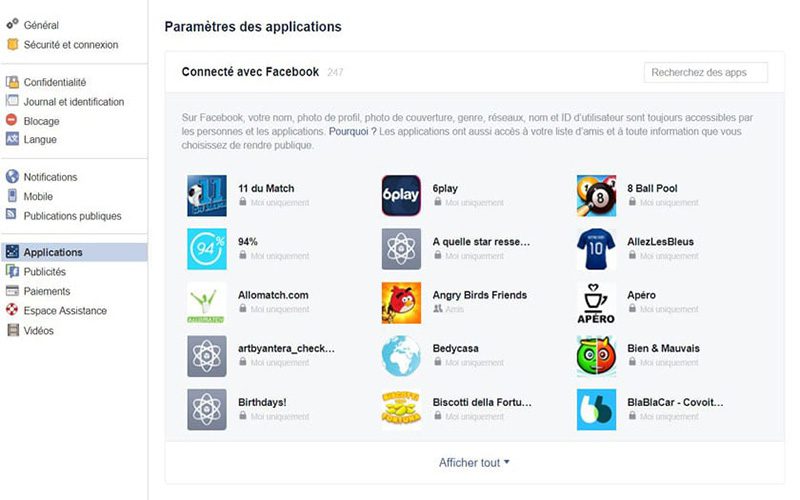
Tắt quảng cáo bằng trình chặn quảng cáo
Bạn có thể sử dụng cách chặn quảng cáo bằng các phần mềm như AdBlock, AdBlocker for Facebook™,…
Các bạn truy cập vào trang web của AdBlock, sau đó bạn sẽ được chuyển qua Cửa hàng trực tuyến của Chrome. Sau đó, hãy chọn nút “Thêm vào Chrome” để cài đặt tiện ích. Nhưng cần lưu ý rằng những tiện ích này chỉ khả dụng trên trình duyệt Chrome.
Như vậy cài đặt phần mềm chặn quảng cáo Facebook đã xong. Bạn có thể truy cập ngay vào Facebook; và xem giao diện News Feed của mình thay đổi như thế nào.
Tham khảo thêm:
- Dịch vụ quản trị Web trọn gói theo tháng
- Dịch vụ viết bài chuẩn SEO cho Website
Lời kết
Trên đây là các cách giúp bạn chặn được quảng cáo trên facebook, Xuyên Việt Media hy vọng qua bài viết này sẽ giúp cho các bạn có được những trải nghiệm tuyệt vời khi sử dụng Facebook.